有三种联网方式可选择:手动配置IP、DHCP自动获取、PPPOE拨号上网。
1、静态配置IP
首先取消DHCP,才能手动输入分配给本机的IP地址。
“子网掩码”/“网关”据DVR所处的网络环境填写。
1.若网络中没有路由器设备,请分配同网段的IP地址;2.若网络中有路由设备则需要设置好相应网关。
“DNS”为设置域名服务器IP地址(每个城市不一样)。
设置完毕后点【保存设置】生效。
可参考个人计算机的网络设置方法。
2、DHCP自动获取
选中“自动配置本地网络参数”后点【保存设置】,稍后点【刷新】或重启系统后会自动跟DHCP服务器建立连接,成功连接后设备将被分配一个IP地址,并显示在IP栏。
注:使用DHCP前确认本地启用了DHCP服务。
3、PPPOE拨号上网
在网络管理界面点击【PPPOE】后进入PPPOE设置界面,连接:选中“启用PPPOE”,在“用户名”和“密码”处填入ISP提供的用户名及密码,点击【确定】会自动建立网络连接,成功后IP地址栏自动修改为广域网的动态IP地址。
断开:取消“启用PPPOE”,再点【确定】可断开PPPOE连接。
注:系统在拨号成功后,无论是重启还是断电再开机均能自动拨号。
网络硬盘ip怎么设置不了
可能是IP地址不匹配。
具体方法:
1:按照设置向导设置,录像机开机后走设置向导,设置好分辨率后,会自动检测上网方式:假如网络中有DHCP服务器(如路由器),录像机会自动选择动态IP模式,可直接获取到DHCP服务器分配的IP地址,也可手动修改为静态IP,说明:如果网络中没有DHCP服务器(如路由器),录像机会自动选择静态IP模式。
联网成功后,录像机显示“NVR在线”,就可以使用TP-LINK安防APP扫描二维码绑定录像机实现远程监控了。
2:网络设置页面设置,也可以在预览界面右键呼出主菜单,点击【设置>网络设置>连接】,配置录像机的网络参数,包括地址模式、IP地址、网关和DNS等。
说明:您也可以将“模式”设置为动态IP,如果录像机获取不到IP地址。
说明前端路由器未开启DHCP服务器,或者录像机没有连接到局域网,请检查。
接下来打开【云服务】,就可以点击“去绑定”输入TP-LINKID账号和密码,或使用TP-LINK安防APP扫描二维码来绑定录像机实现远程监控了。


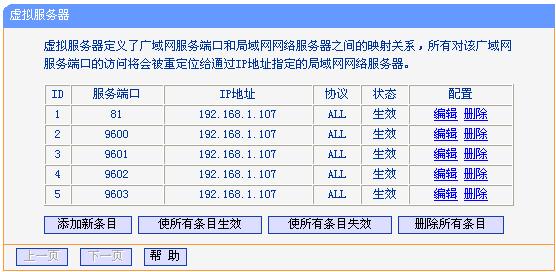








还没有评论,来说两句吧...